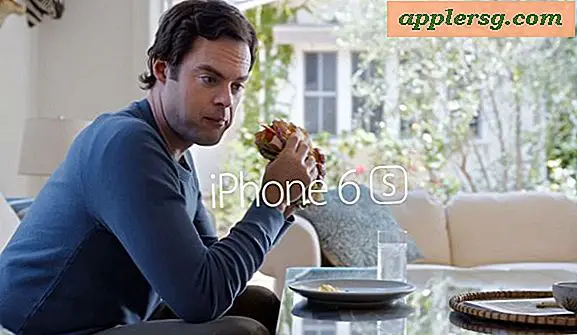Løs iOS-apper fast på "Venter ..." Under Last ned og installer

Hvis du prøver å installere eller laste ned en håndfull iOS-apper, er noen ganger en app eller hele ditt startskjerm fylt med appikoner som er merket "Venter ...". Enda verre, noen ganger de appene som står fast på "Venter", kan være uten at noen av fremdriftslinjene beveger seg, med en feil å fullføre nedlasting eller installering.
Ikke svett det, hvis iPhone- eller iPad-appene dine blir omdøpt som «Venter» og de sitter fast i den statusen, kan du reparere dette ganske enkelt med de to metodene som er beskrevet nedenfor.
Dette gjelder alle versjoner av iOS for fast i "Venter" -appene, men prøv den første metoden som er nevnt før du går ut med en omstart av iPhone eller iPad-enheten.
Slik løser du apper som står fast på "Venter" på iPhone og iPad
Den enkleste måten å fikse en app fast på "venter" er ganske enkelt, her er hva du gjør:
- Finn app (e) som sitter fast på "Venter"
- Trykk på et enkelt appikon, slik at det står "Paused", og klikk så på det aktuelle appikonet for å se om det fortsetter å laste ned
- Etter en vellykket pause og gjenopptak av den faste appen, bør statusen "Venter" endres i et øyeblikk til standard nedlastings- og installasjonsprosessen

Hvis du laster ned, oppdaterer eller installerer flere apper samtidig, og det er flere apper som står fast på "Venter", er det en god ide å pause de fleste av dem, og prøv å bare oppdatere eller laste ned en app om gangen. Dette gjelder spesielt for båndbreddebegrensninger eller de med langsommere internettforbindelser. Ved å tillate en enkelt app å laste ned og oppdatere av gangen, beveger den seg ofte raskere.
iOS-apper fortsatt fast på venter? Prøv en gjenoppretting av enheten
Hvis pause og gjenopptak ikke fungerte, kan du starte iPad, iPhone eller iPod touch på nytt, og det vil ofte rette opp appene som står fast på "venter" problemet også.
Det kan hende du oppdager et relatert problem hvor apper fra App Store sier at de er "Installere", selv om de ikke vises på IOS-startskjermen enda, og det løstes også med en omstart i de fleste scenarier.
Det er ikke helt klart hva som forårsaker dette, selv om det ser ut som at mange mennesker støter på problemet akkurat nå når de flytter fra en gammel iPad til en ny. Det kan være at Apples servere overbelastes med nedlastinger fra App Store, eller det kan være en feil.